- 7 Nis 2020
- 2,281
- 1
- 3,495
OpenBullet Nedir?
OpenBullet açık kaynak kodlu bir araçtır ve C# kullanılarak oluşturulmuştur. Web testing işlemleri, veri kazıma ve sızma testleri amaçlı ortaya çıkan OpenBullet'in kullanımı çok basittir. Cracker diye tabir ettiğimiz kullanıcı adı ve parola bilgilerinden insanların farklı platformlardaki hesaplarını çalmaya çalışan kişiler tarafından sıklıkla kullanılır hale gelmiştir. Aşağıda OpenBullet'in 1.1.5 sürümünü görebilirsiniz.
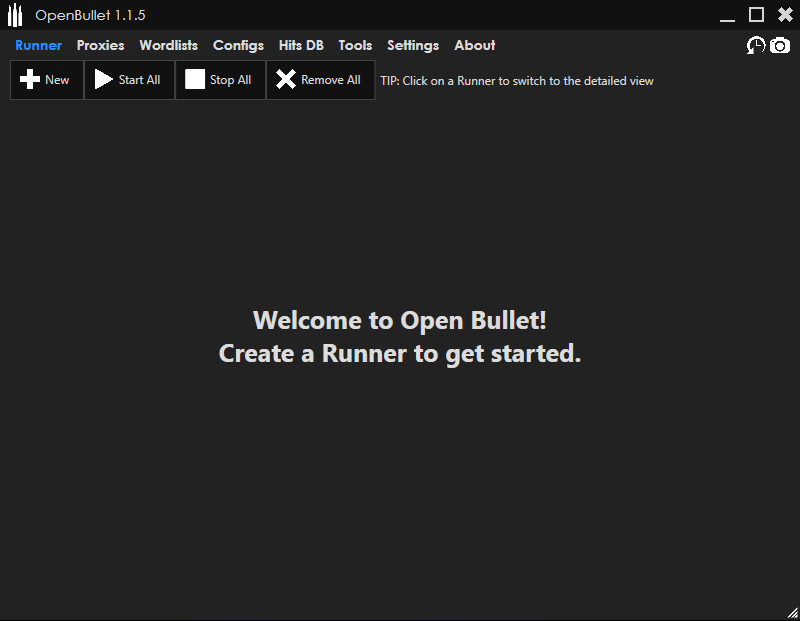
OpenBullet Nasıl Kurulur?
OpenBullet, C# ile geliştirildiği için, .NET programlarına ihtiyaç duymaktadır. OpenBullet'in sağlıklı çalışabilmesi için kurulum öncesinde sisteminizde .NET Framework 4.7.2 yada üst bir sürümün kurulu olması gereklidir.
1. Adım: OpenBullet'i indiriyoruz
Aşağıda vermiş olduğum linkten direkt olarak indirme işlemini yapabilirsiniz. (Version 1.1.5)
2. Adım Programı çalıştıralım
İndirme işlemi tamamlandıktan sonra Release adlı dosya klasöre çıkartılır.
Akabinde OpenBullet.exe çalıştırılır. Program ilk çalıştırıldığında varsayılan ayar dosyalarını otomatik olarak oluşturacaktır ve akabinde program açılacaktır.
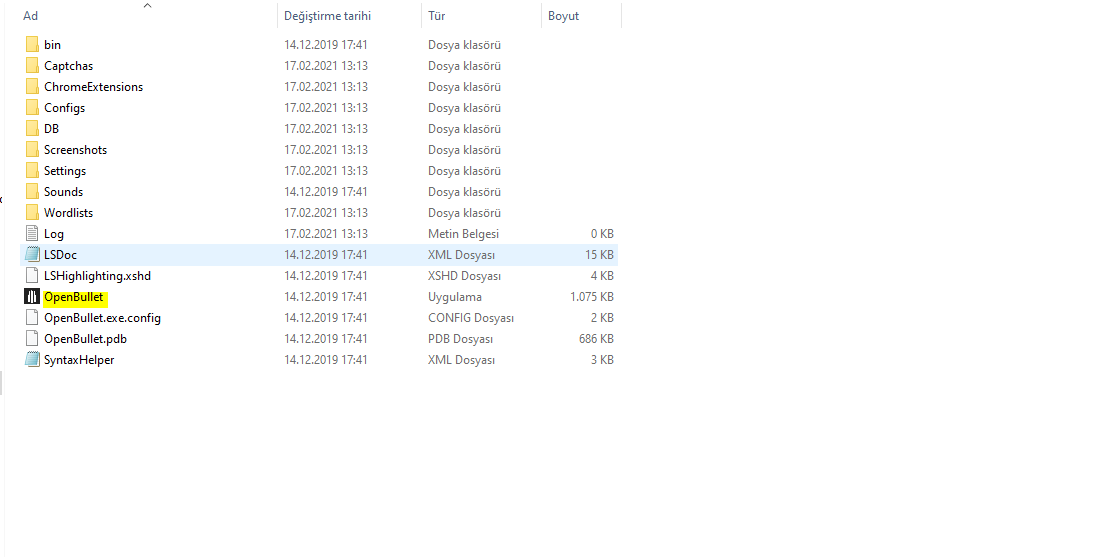
OpenBulletin Kullanımı
Aşağıda vermiş olduğum görsel üzerine OpenBullet çeşitli menüleri olan bir programdır.
Şimdi bu sekmelere yakından bakalım.
Runner
Program ilk açıldığında karşımıza gelen sekmedir.
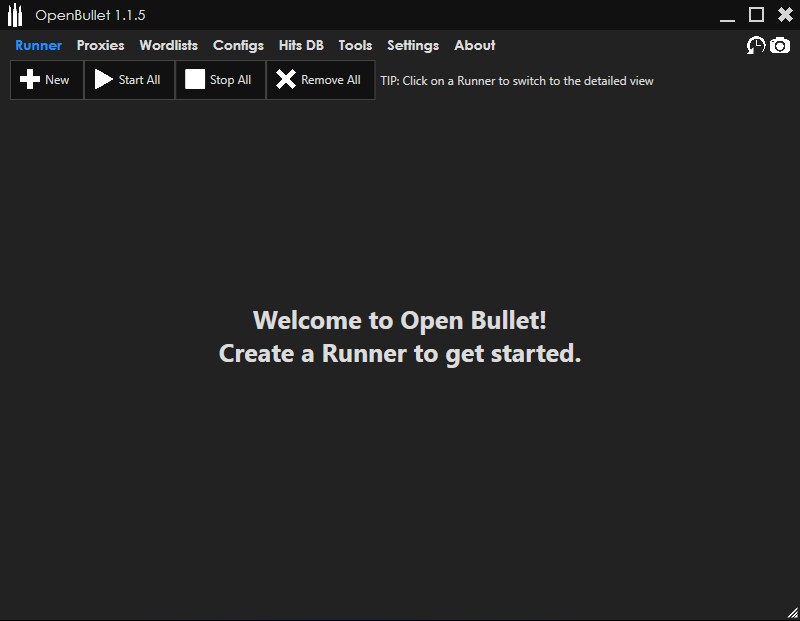
Yukarıda Runner sekmesini görmektesiniz, sağlanmış olan wordlist'ten verileri alarak hazırlanan config dosyasına göre iş parçacıkları halinde işler. Yanında artı işareti bulunan "New" butonuyla farklı Runnerlar
oluşturulabilmekte ve çoklu iş paraçacıklarının kullanılabilmesine imkan vermektedir.
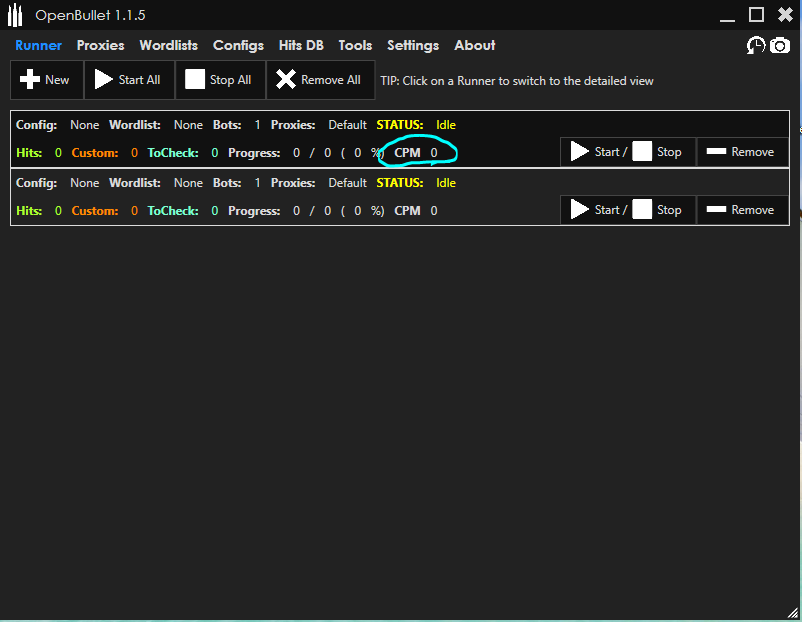
Yukarıda vermiş olduğum görselde bulunan CPM, açılım olarak Check Per Minute anlamına gelmektedir ve dakikada kontrol edilmiş olan hesap sayısını gösterir. OpenBullet'in kulanımında önemli noktalardan biride config dosyasındaki CPM değeridir.CPM ne kadar yüksek olursa, config dosyasıda bi o kadar kaliteli olmaktadır.
Oluşturulan Runnerların üzerine tıkladığınızda aşağıdaki görseldeki gibi Runner detaylarını görebilirsiniz.
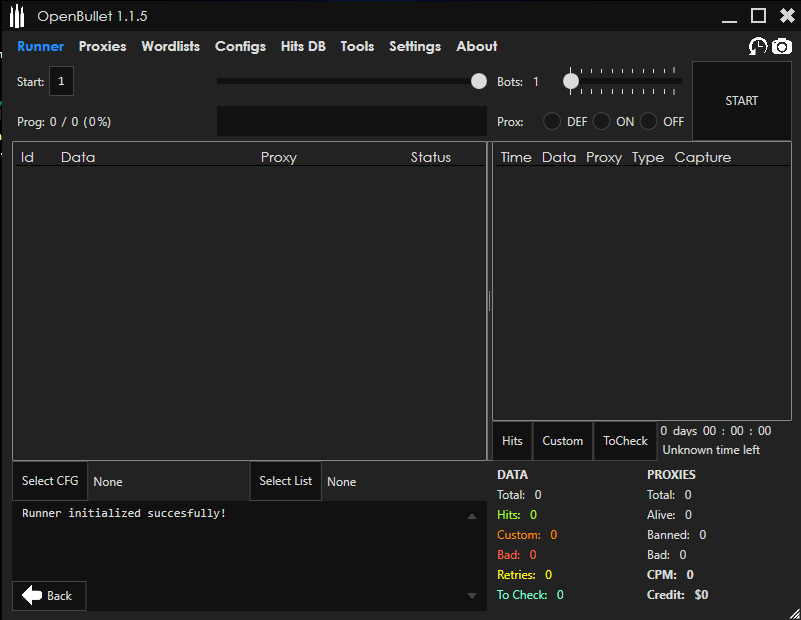
Proxy Yöneticisi
Proxy sekmesi, harici proxyleri programa ekleyebilmemizi ve spesifik bir web sayfası üzerinde test yapabilmesini sağlamaktadır.İmport işlemi tamamlandıktan sonra program kapatılsa bile eklenmiş olan proxy'ler OpenBullet'in veri tabanında kalır.
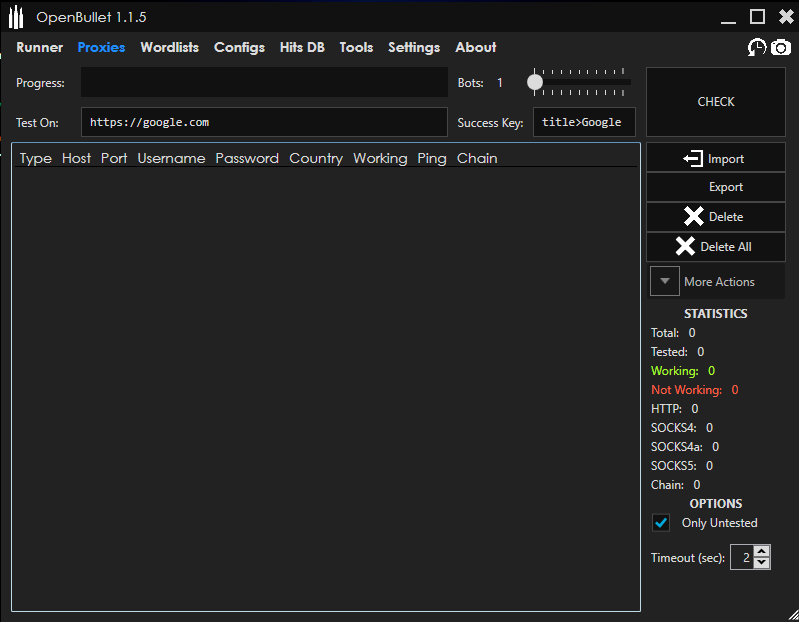
Proxyler "Import" butonuna basarak OpenBullet'e eklenebilir. Butona tıkladıktan sonra proxy tipini seçebilmemizi sağlayan aşağıdaki gibi bir pencere sizleri karşılar.
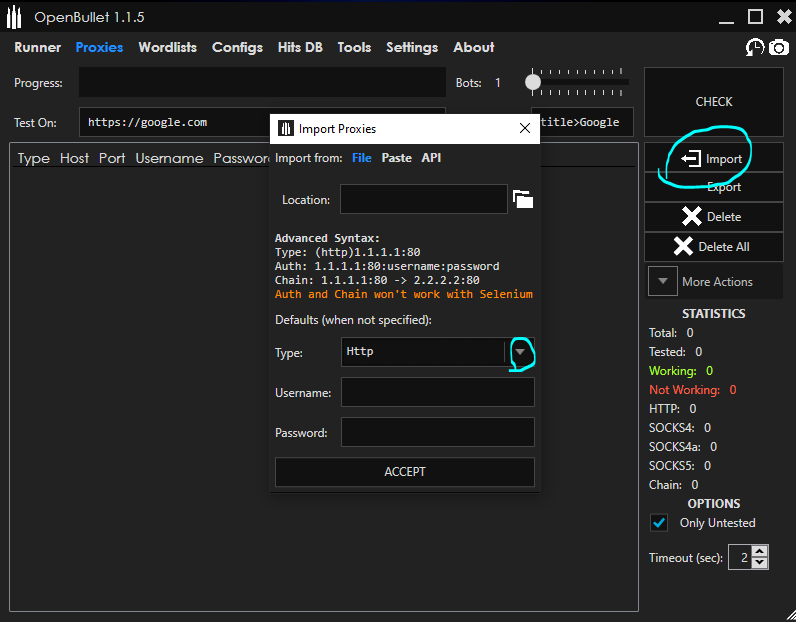
Wordlist Yöneticisi
Wordlist yöneticisi, kullanmak istediğiniz kullanıcı adı/e-posta ve parola bilgilerini içerisinde barındıran wordlistlerin programa yüklenebilmesine olanak sağlar. Bu sekmede yüklenen wordlistler, büyük olabileceği için
OpenBullet'in veri tabanına kaydedilemez. Yalnızca wordlistlerin disk üzerinde yer alan lokasyonları programın veritabanına
kaydedilir.
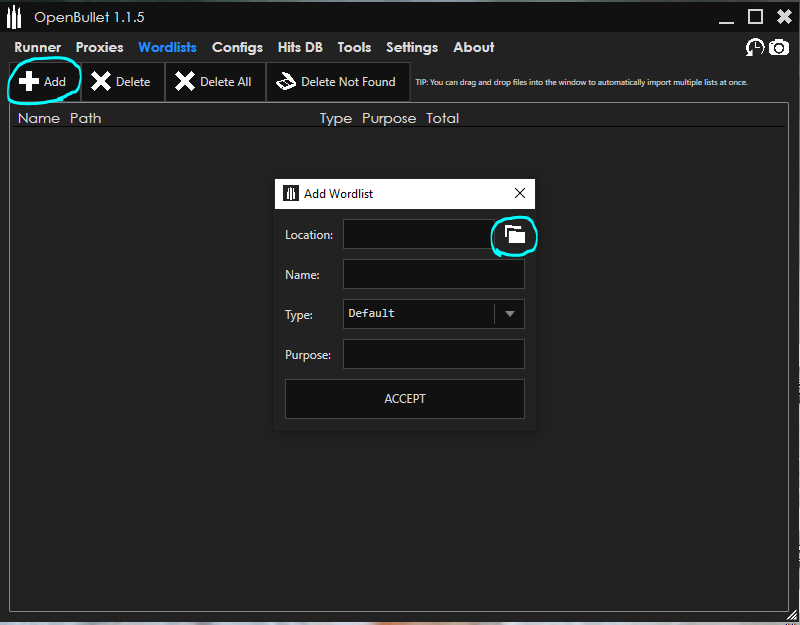
Ek olarak "Type" bölümünden eklenecek olan wordlist'in içeriği belirtilebilir.
Config (Ayar) Yöneticisi
OpenBullet'in daha verimli çalışabilmesine imkan sunan ve programın en önemli parçası olan, Config dosyaları "Configs"sekmesi altında kontrol edilebilir.
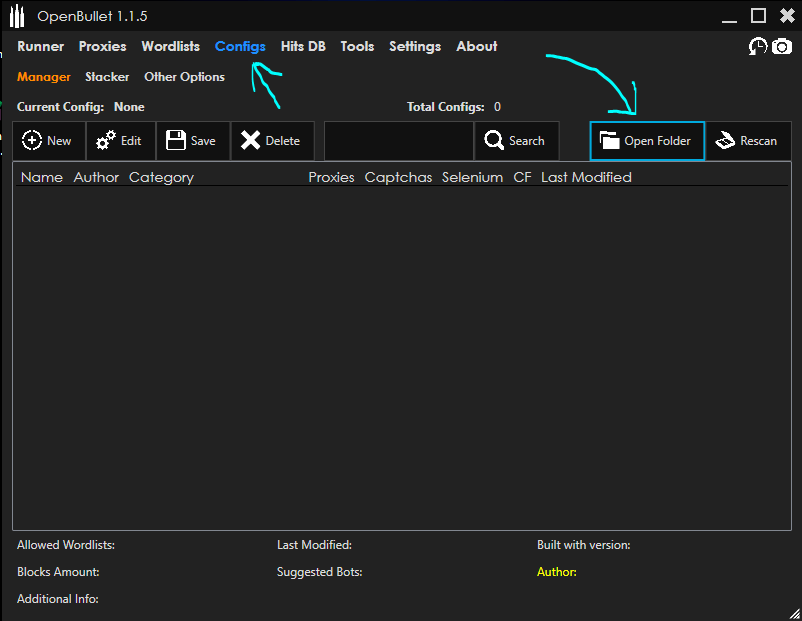
Yukarıda vermiş olduğum görselde Config yöneticisinin arayüzünü görmektesiniz "OpenFolder" seçeneği ile config dosyalarının bulunduğu dizine erişebilmesine olanak sağlamaktadır.
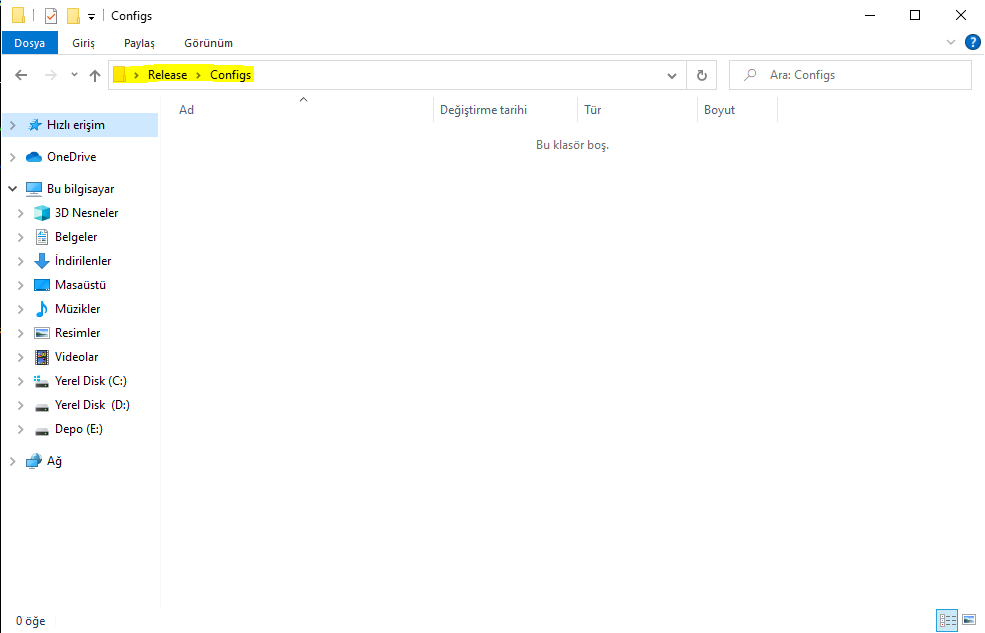
Yukarıda vermiş olduğum görseldeki gibi Relase/Config dizinine girdik, varsayılan olarak boş gelir, bu dizin sonradan eklenecek config dosyalarının programa eklenebilmesini sağlamak için bulunmaktadır. Dizine yeni bir config
dosyası eklemeniz durumunda, programdan "Resca" butonuna tıklayarak OpenBullet'in bu dosyayı algılamasını sağlayabilirsiniz.
Config Yöneticisi, aynı zamanda çoklu bilgisayarlarda çalışabilmeye imkan sağlamaktadır.
Mesela bir bulut tabanlı otomatik senkronizasyon istemcisi (örneğin Google Drive,Mega.nz, Dropbox) üzerinde tutuğunuz config dizininde
yaptığınız değişikliği diğer bilgisayarlarda da anında uygulamak için tek yapılması gereken Rescan butonuna tıklamak olacaktır.
Configs dizininden bir config dosyası seçildikten sonra programa eklediğimizde alt tarafta bulunan config dosyasıyla ilgili diğer bilgiler görülmektedir. Eğer seçilen config dosyası düzenlenmek istenilirse Edit butonu kullanılır. Edit butonunu kullndığınız zaman Stacker sekmesi aktifleşmektedir ve burada config dosyası için derinlemesine değişiklikler yapılabilmesini ve yeni bir config dosyası oluşturulabilmesini sağlayan özellikler aktif hale gelmektedir.
Hits DB Sekmesi
Hits DB sekmesi, bulunan wordlistten tespit edilen tüm doğru girdilerin görselleştirildiği bölümdür. Hits DB bölümünde websitesinden elde edilen veriler, kullanılan proxy vb. bilgiler bulunmaktadır. Tespit edilen başarılı girişler programın veritabanında tutulduğu için program kapatılsa bile kaybolmaz.
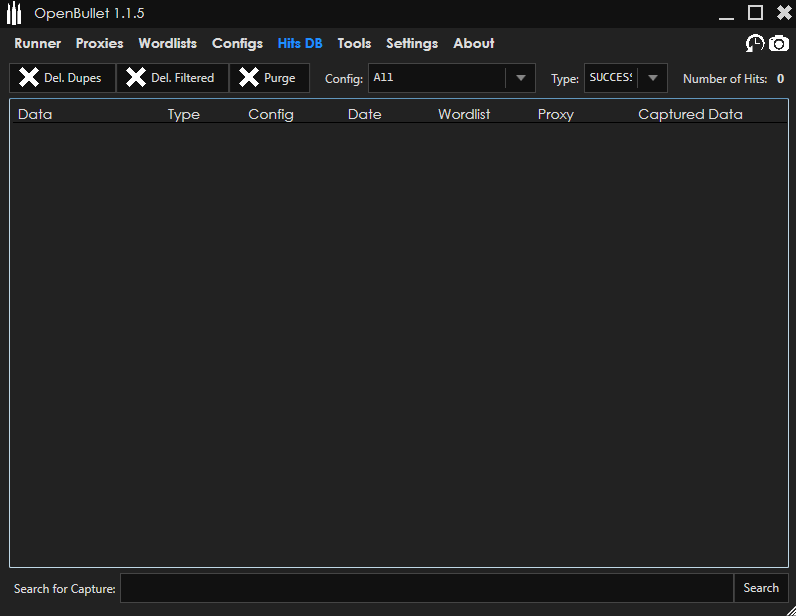
Liste Oluşturucu (Tools List Generator)
Liste oluşturucu, bir karakter seti kullanarak tüm olası kombinayonların oluşturulmasını sağlar. Bu araç kullanılırken kullanılan karakter seti çok önemlidir. Hatalı ve gereksiz uzun bir karakter seti kullanmanızda, oluşturduğunuz listenin boyutu ciddi anlamda artacaktır.
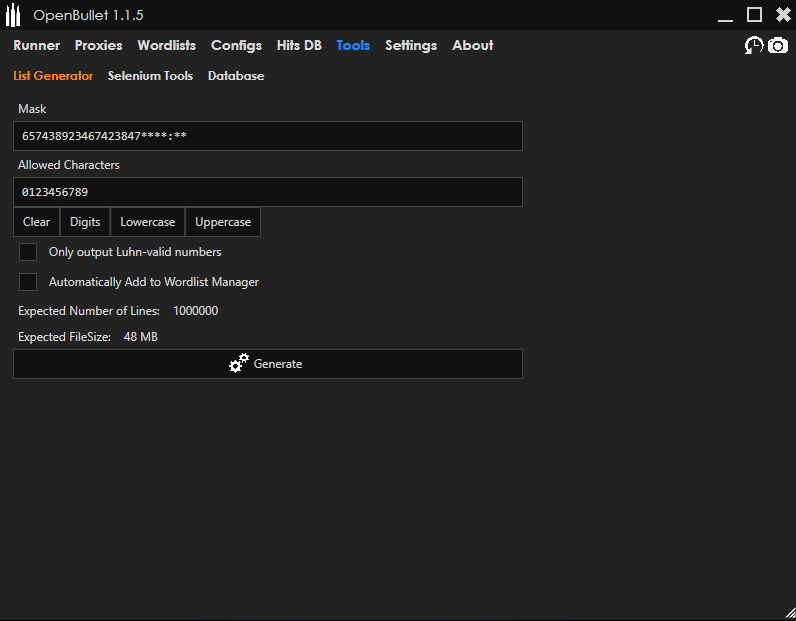
OpenBullet Nasıl Kullanılır?
OpenBullet, kolay kullanıcı dostu tasarımıyla kolay bir kullanış imkanı sunmaktadır.
Programı kullanabilmeniz için önce config dosyası, proxy listesi ve wordlist hazırlanmış olmalıdır.

1- Proxylerin Yüklenmesi
Proxylerin programa yüklenebilmesi için Proxies sekmesi altında sağ tarafta yer alan Import butonu kullanılmalıdır. Yükleme işlemi sırasında her proxy paketçiği için uygun tür belirtilmelidir.
Proxyler yükleme işlemi tamamlandıktan sonra kontrolün sağlanması için Check butonu kullanılmalıdır.
Bu işlemin temel amacı sağlanılan proxylerden hangilerinin çalışır durumda olduğunun tespit edilmesidir.
2-Wordlistin Yüklenmesi
Proxylerin yükleme işleminden sonra kullanıcı adı/mail ve şifre bilgilerini içeren liste Wordlits sekmesi altından Add butonu bölümü kullanılarak yüklenmelidir.
3-Config Dosyasının Yüklenmesi
Config dosyası, OpenBulletin bulunduğu dizinde bulunan Configs klasörüne eklenmelidir. Akabinde Configs sekmesi altında bulunan Rescan butonuyla ilgili klasör programa taratılmakta ve eklenilen Config görünür hale getirilmektedir. Confing dosyasının Proxye ihtiyaç duyup duymadığı Config dosyası görünür hale geldikten sonra Proxies bölümü altındaki False veya True ifadelerinden anlaşılmaktadır. Bu ifadenin False olması, Config dosyasının bir proxye ihtiyaç duymadan çalışabildiğini anlamına gelir. True olması proxy gerektiği anlamına gelir.
4- Runner Oluşturulması
OpenBulleti çalıştırabilmek için ihtiyaç duyulan tüm dosyaları sağladıktan sonra geriye sadece bir Runner oluşturmak ve Runnerı çalıştırmak kalmaktadır. Runner oluşturmak için için Runner sekmesine gidilip ardından New butonuyla yeni bir runner oluşturun.

Yukarıda vermiş olduğum görseldeki gibi bir Runner oluşturduktan sonra sırasıyla Config, Wordlist ve gerekiyorsa Proxy yazılarına tıklanarak ilgili dosyalar seçilmelidir.
Adımları tamamlandıktan sonra OpenBulletin kullanımı için geriye sadece Runnerda yer alan Start butonuna basmak kalacaktır.
Akabinde başarılı giriş denemeleri Hits DB sekmesi altında belirmeye başlamaktadır.
OpenBullet açık kaynak kodlu bir araçtır ve C# kullanılarak oluşturulmuştur. Web testing işlemleri, veri kazıma ve sızma testleri amaçlı ortaya çıkan OpenBullet'in kullanımı çok basittir. Cracker diye tabir ettiğimiz kullanıcı adı ve parola bilgilerinden insanların farklı platformlardaki hesaplarını çalmaya çalışan kişiler tarafından sıklıkla kullanılır hale gelmiştir. Aşağıda OpenBullet'in 1.1.5 sürümünü görebilirsiniz.
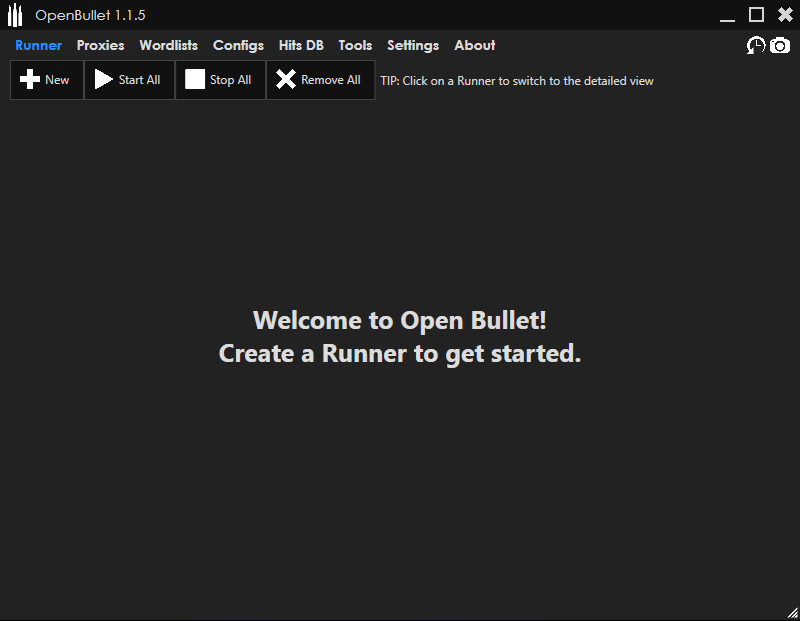
OpenBullet Nasıl Kurulur?
OpenBullet, C# ile geliştirildiği için, .NET programlarına ihtiyaç duymaktadır. OpenBullet'in sağlıklı çalışabilmesi için kurulum öncesinde sisteminizde .NET Framework 4.7.2 yada üst bir sürümün kurulu olması gereklidir.
1. Adım: OpenBullet'i indiriyoruz
Aşağıda vermiş olduğum linkten direkt olarak indirme işlemini yapabilirsiniz. (Version 1.1.5)
Kod:
https://github.com/openbullet/openbullet/releases/download/1.1.5%23384/OpenBullet.zip2. Adım Programı çalıştıralım
İndirme işlemi tamamlandıktan sonra Release adlı dosya klasöre çıkartılır.
Akabinde OpenBullet.exe çalıştırılır. Program ilk çalıştırıldığında varsayılan ayar dosyalarını otomatik olarak oluşturacaktır ve akabinde program açılacaktır.
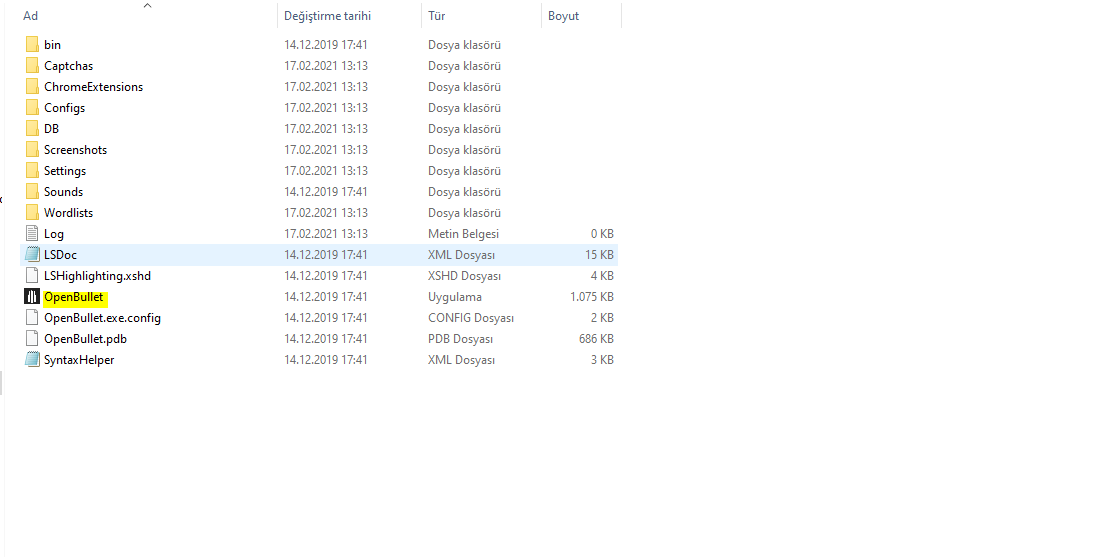
OpenBulletin Kullanımı
Aşağıda vermiş olduğum görsel üzerine OpenBullet çeşitli menüleri olan bir programdır.
Şimdi bu sekmelere yakından bakalım.
Runner
Program ilk açıldığında karşımıza gelen sekmedir.
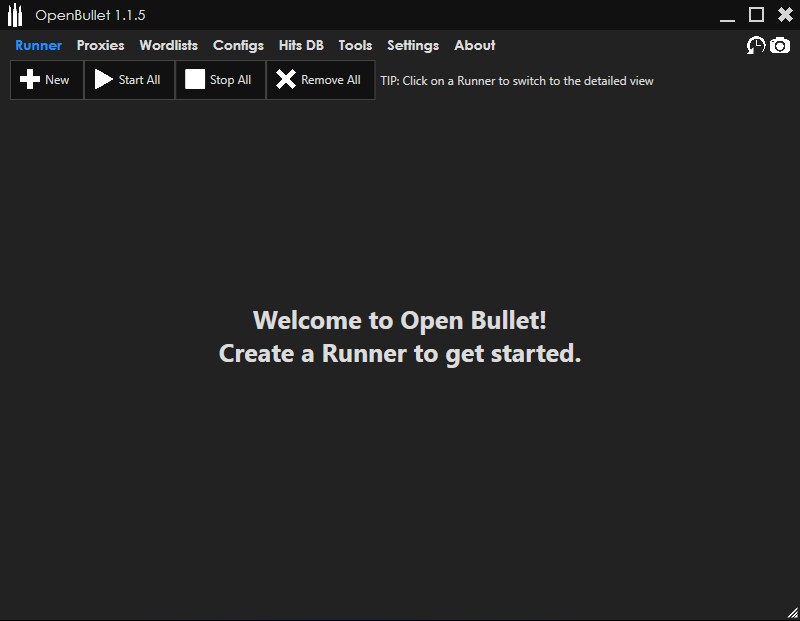
Yukarıda Runner sekmesini görmektesiniz, sağlanmış olan wordlist'ten verileri alarak hazırlanan config dosyasına göre iş parçacıkları halinde işler. Yanında artı işareti bulunan "New" butonuyla farklı Runnerlar
oluşturulabilmekte ve çoklu iş paraçacıklarının kullanılabilmesine imkan vermektedir.
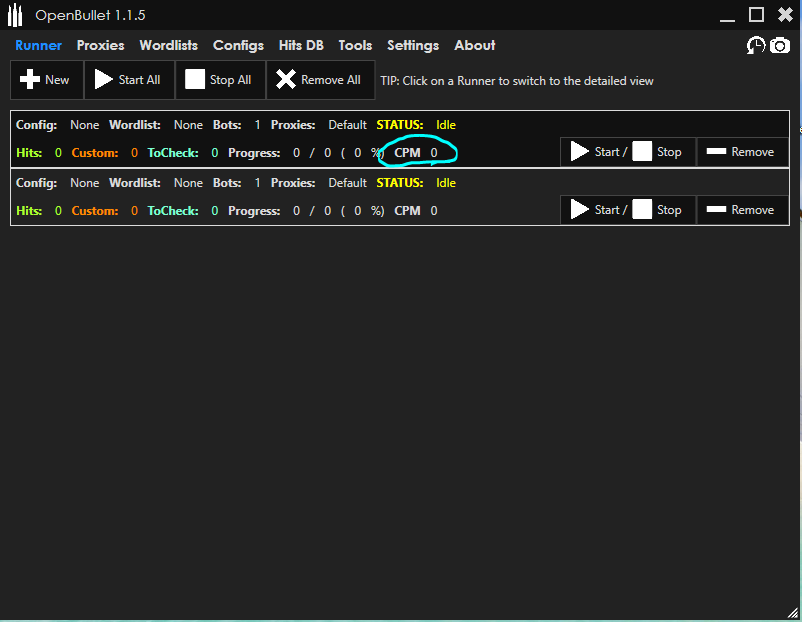
Yukarıda vermiş olduğum görselde bulunan CPM, açılım olarak Check Per Minute anlamına gelmektedir ve dakikada kontrol edilmiş olan hesap sayısını gösterir. OpenBullet'in kulanımında önemli noktalardan biride config dosyasındaki CPM değeridir.CPM ne kadar yüksek olursa, config dosyasıda bi o kadar kaliteli olmaktadır.
Oluşturulan Runnerların üzerine tıkladığınızda aşağıdaki görseldeki gibi Runner detaylarını görebilirsiniz.
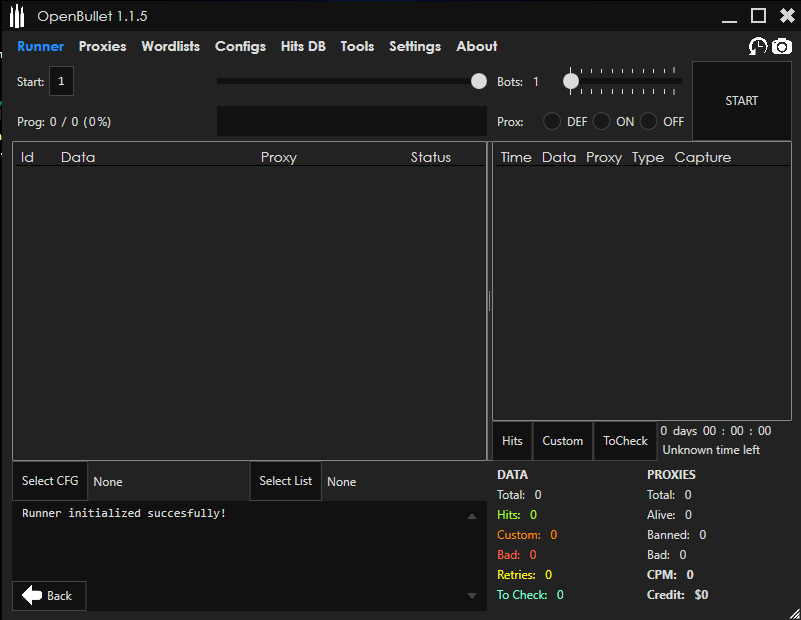
Proxy Yöneticisi
Proxy sekmesi, harici proxyleri programa ekleyebilmemizi ve spesifik bir web sayfası üzerinde test yapabilmesini sağlamaktadır.İmport işlemi tamamlandıktan sonra program kapatılsa bile eklenmiş olan proxy'ler OpenBullet'in veri tabanında kalır.
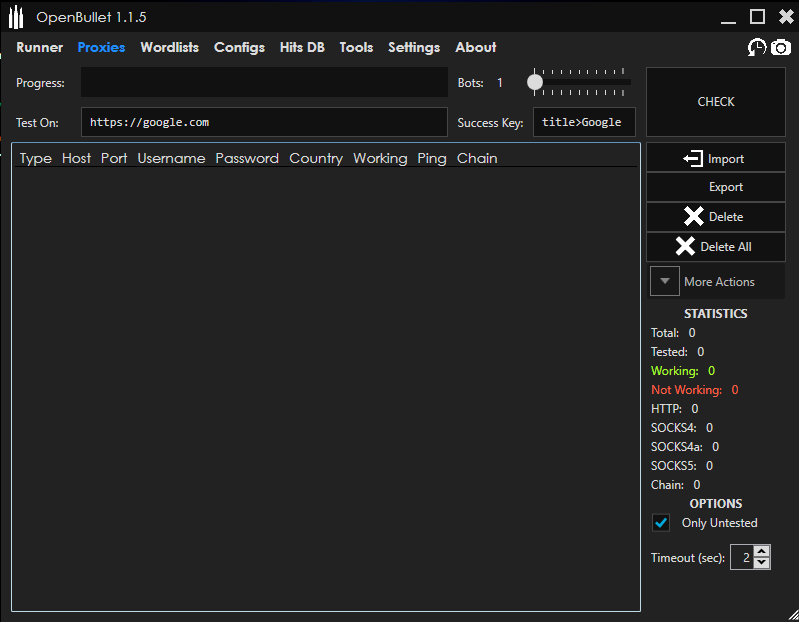
Proxyler "Import" butonuna basarak OpenBullet'e eklenebilir. Butona tıkladıktan sonra proxy tipini seçebilmemizi sağlayan aşağıdaki gibi bir pencere sizleri karşılar.
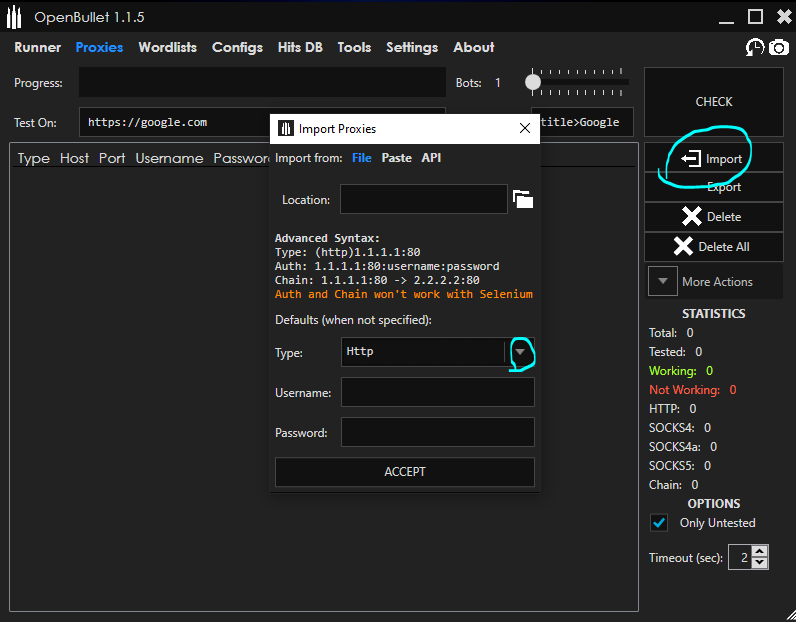
Wordlist Yöneticisi
Wordlist yöneticisi, kullanmak istediğiniz kullanıcı adı/e-posta ve parola bilgilerini içerisinde barındıran wordlistlerin programa yüklenebilmesine olanak sağlar. Bu sekmede yüklenen wordlistler, büyük olabileceği için
OpenBullet'in veri tabanına kaydedilemez. Yalnızca wordlistlerin disk üzerinde yer alan lokasyonları programın veritabanına
kaydedilir.
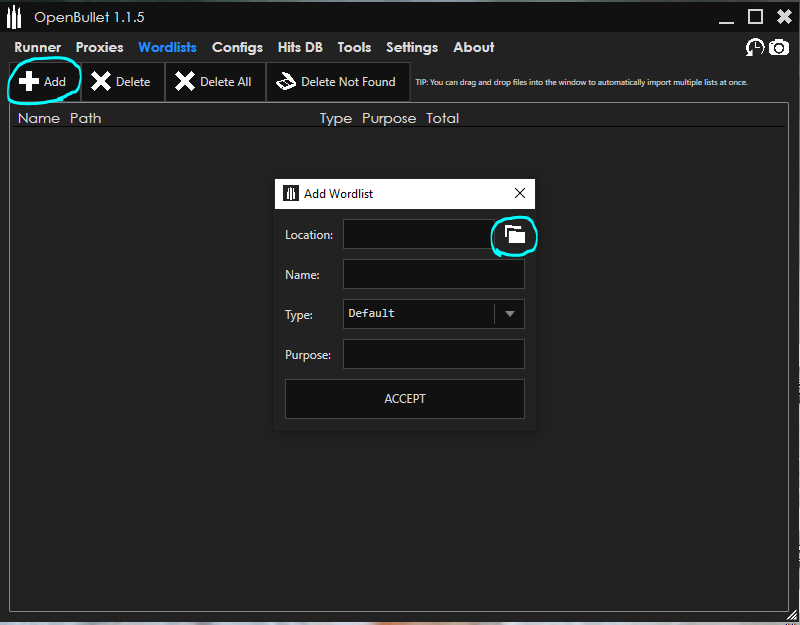
Ek olarak "Type" bölümünden eklenecek olan wordlist'in içeriği belirtilebilir.
Config (Ayar) Yöneticisi
OpenBullet'in daha verimli çalışabilmesine imkan sunan ve programın en önemli parçası olan, Config dosyaları "Configs"sekmesi altında kontrol edilebilir.
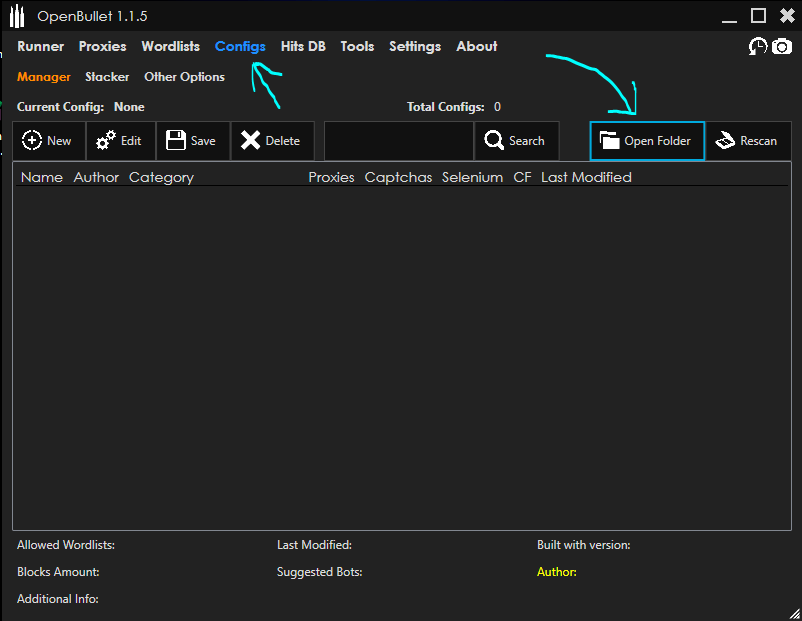
Yukarıda vermiş olduğum görselde Config yöneticisinin arayüzünü görmektesiniz "OpenFolder" seçeneği ile config dosyalarının bulunduğu dizine erişebilmesine olanak sağlamaktadır.
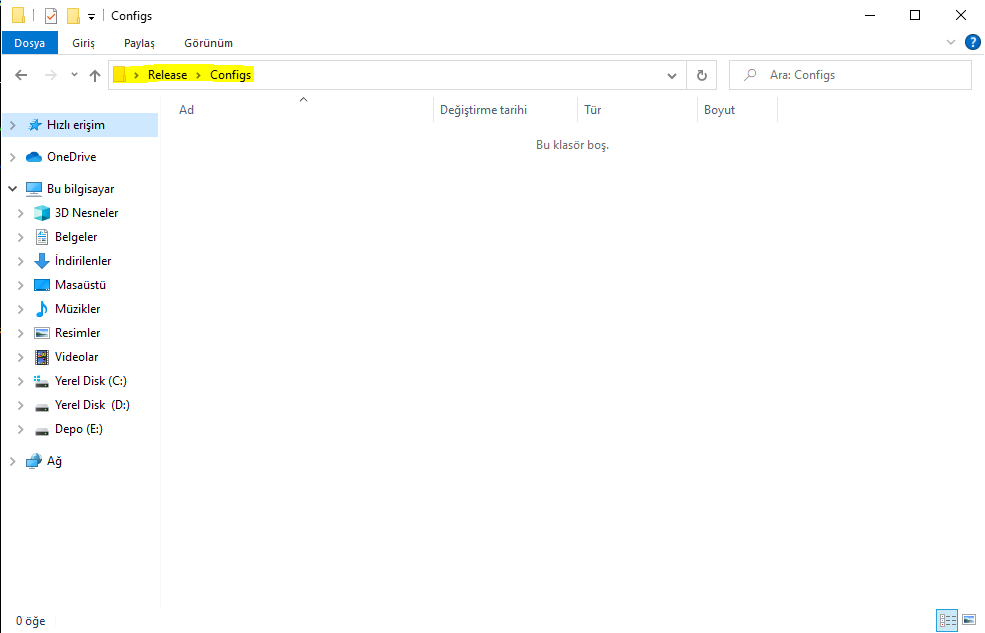
Yukarıda vermiş olduğum görseldeki gibi Relase/Config dizinine girdik, varsayılan olarak boş gelir, bu dizin sonradan eklenecek config dosyalarının programa eklenebilmesini sağlamak için bulunmaktadır. Dizine yeni bir config
dosyası eklemeniz durumunda, programdan "Resca" butonuna tıklayarak OpenBullet'in bu dosyayı algılamasını sağlayabilirsiniz.
Config Yöneticisi, aynı zamanda çoklu bilgisayarlarda çalışabilmeye imkan sağlamaktadır.
Mesela bir bulut tabanlı otomatik senkronizasyon istemcisi (örneğin Google Drive,Mega.nz, Dropbox) üzerinde tutuğunuz config dizininde
yaptığınız değişikliği diğer bilgisayarlarda da anında uygulamak için tek yapılması gereken Rescan butonuna tıklamak olacaktır.
Configs dizininden bir config dosyası seçildikten sonra programa eklediğimizde alt tarafta bulunan config dosyasıyla ilgili diğer bilgiler görülmektedir. Eğer seçilen config dosyası düzenlenmek istenilirse Edit butonu kullanılır. Edit butonunu kullndığınız zaman Stacker sekmesi aktifleşmektedir ve burada config dosyası için derinlemesine değişiklikler yapılabilmesini ve yeni bir config dosyası oluşturulabilmesini sağlayan özellikler aktif hale gelmektedir.
Hits DB Sekmesi
Hits DB sekmesi, bulunan wordlistten tespit edilen tüm doğru girdilerin görselleştirildiği bölümdür. Hits DB bölümünde websitesinden elde edilen veriler, kullanılan proxy vb. bilgiler bulunmaktadır. Tespit edilen başarılı girişler programın veritabanında tutulduğu için program kapatılsa bile kaybolmaz.
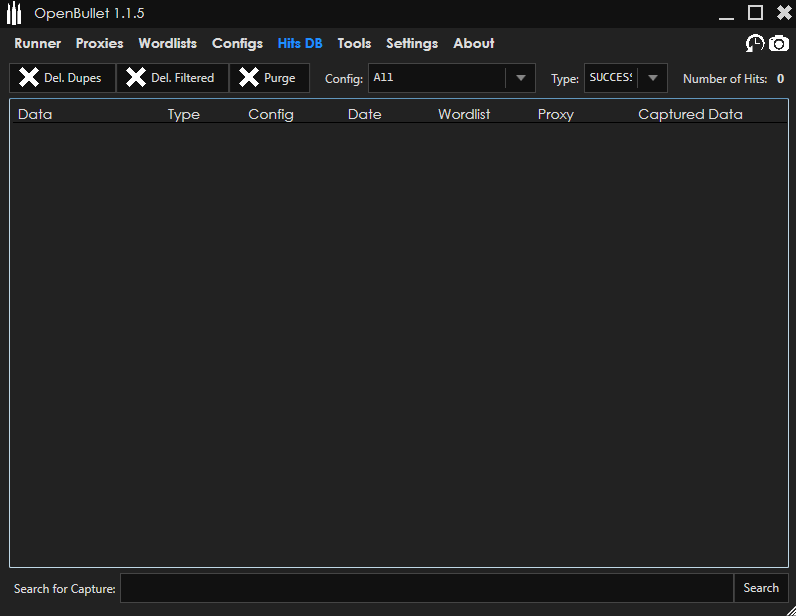
Liste Oluşturucu (Tools List Generator)
Liste oluşturucu, bir karakter seti kullanarak tüm olası kombinayonların oluşturulmasını sağlar. Bu araç kullanılırken kullanılan karakter seti çok önemlidir. Hatalı ve gereksiz uzun bir karakter seti kullanmanızda, oluşturduğunuz listenin boyutu ciddi anlamda artacaktır.
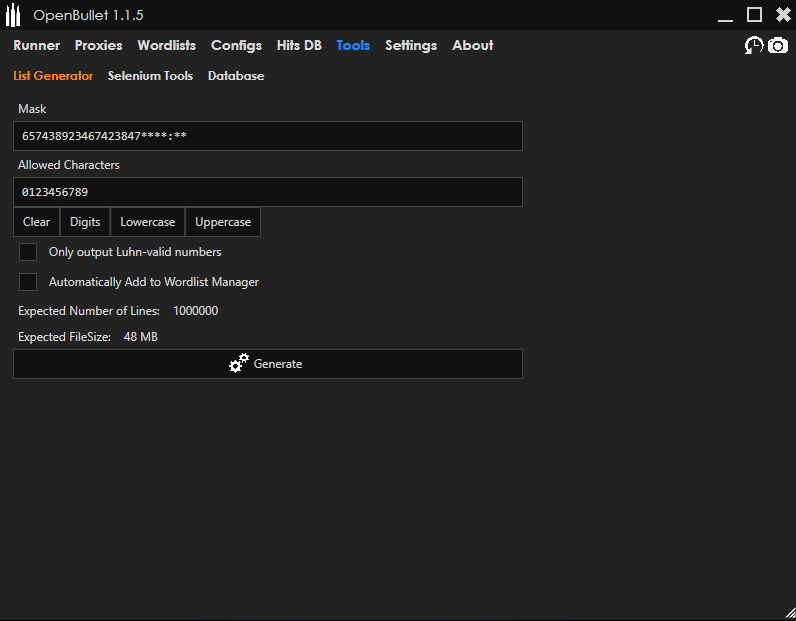
OpenBullet Nasıl Kullanılır?
OpenBullet, kolay kullanıcı dostu tasarımıyla kolay bir kullanış imkanı sunmaktadır.
Programı kullanabilmeniz için önce config dosyası, proxy listesi ve wordlist hazırlanmış olmalıdır.

1- Proxylerin Yüklenmesi
Proxylerin programa yüklenebilmesi için Proxies sekmesi altında sağ tarafta yer alan Import butonu kullanılmalıdır. Yükleme işlemi sırasında her proxy paketçiği için uygun tür belirtilmelidir.
Proxyler yükleme işlemi tamamlandıktan sonra kontrolün sağlanması için Check butonu kullanılmalıdır.
Bu işlemin temel amacı sağlanılan proxylerden hangilerinin çalışır durumda olduğunun tespit edilmesidir.
2-Wordlistin Yüklenmesi
Proxylerin yükleme işleminden sonra kullanıcı adı/mail ve şifre bilgilerini içeren liste Wordlits sekmesi altından Add butonu bölümü kullanılarak yüklenmelidir.
3-Config Dosyasının Yüklenmesi
Config dosyası, OpenBulletin bulunduğu dizinde bulunan Configs klasörüne eklenmelidir. Akabinde Configs sekmesi altında bulunan Rescan butonuyla ilgili klasör programa taratılmakta ve eklenilen Config görünür hale getirilmektedir. Confing dosyasının Proxye ihtiyaç duyup duymadığı Config dosyası görünür hale geldikten sonra Proxies bölümü altındaki False veya True ifadelerinden anlaşılmaktadır. Bu ifadenin False olması, Config dosyasının bir proxye ihtiyaç duymadan çalışabildiğini anlamına gelir. True olması proxy gerektiği anlamına gelir.
4- Runner Oluşturulması
OpenBulleti çalıştırabilmek için ihtiyaç duyulan tüm dosyaları sağladıktan sonra geriye sadece bir Runner oluşturmak ve Runnerı çalıştırmak kalmaktadır. Runner oluşturmak için için Runner sekmesine gidilip ardından New butonuyla yeni bir runner oluşturun.

Yukarıda vermiş olduğum görseldeki gibi bir Runner oluşturduktan sonra sırasıyla Config, Wordlist ve gerekiyorsa Proxy yazılarına tıklanarak ilgili dosyalar seçilmelidir.
Adımları tamamlandıktan sonra OpenBulletin kullanımı için geriye sadece Runnerda yer alan Start butonuna basmak kalacaktır.
Akabinde başarılı giriş denemeleri Hits DB sekmesi altında belirmeye başlamaktadır.
Moderatör tarafında düzenlendi:









